3 Cara Teratas untuk Menyalin Blu-ray ke MP4 dengan Kualiti Tinggi [2024]
Cakera Blu-ray atau filem boleh memberi anda nisbah resolusi video yang tinggi dengan HD penuh (1920x1080). Walau bagaimanapun, anda harus bergantung pada TV HD pintar dan pemain Blu-ray untuk memainkan cakera Blu-ray. Anda dapat menikmati filem HD Blu-ray dengan mudah di skrin besar dan mendapatkan pengalaman visual yang hebat di rumah. Tetapi ini tidak mudah untuk melihat filem Blu-ray secara langsung di komputer, pemain media atau peranti iOS / Android.
Anda harus tahu bahawa, kebanyakan pemain dan peranti mudah alih tidak dapat menyokong cakera Blu-ray, folder Blu-ray atau fail ISO. Oleh itu, ia sangat perlu menukar Blu-ray ke MP4, MKV, AVI, FLV atau format video digital lain untuk main balik.
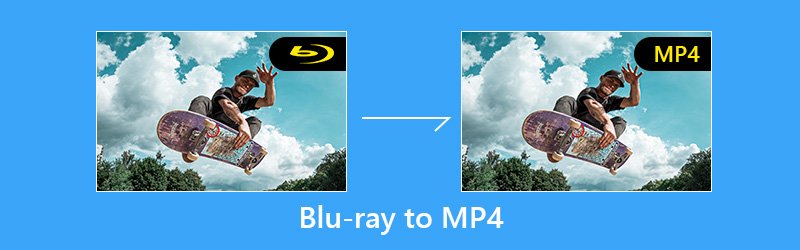
Ingin menyingkirkan cakera Blu-ray dan menontonnya di mana-mana peranti anda? Di sini dalam catatan ini, kami memperkenalkan anda dengan 3 orang yang hebat Blu-ray ke MP4 penukar untuk membantu anda menyalin filem MP4 dari cakera Blu-ray dengan mudah.

Bahagian 1. Ripper Blu-ray Terbaik untuk Menukar Blu-ray ke MP4 (h2)
Walaupun sah untuk menyalin cakera Blu-ray berhak cipta ke fail video digital, menukar Blu-ray ke MP4 atau MKV tidak semudah yang anda fikirkan. Terdapat banyak alat pemutar cakera Blu-ray yang ditawarkan di pasaran yang menyatakan bahawa ia dapat membantu anda menyalin filem dari cakera Blu-ray. Tetapi kebanyakan mereka tidak dapat memberi anda Blu-ray merobek berkualiti tinggi. Di sini pada bahagian pertama, kami ingin mengesyorkan penukar Blu-ray ke MP4 terbaik, DVD Ripper untuk membantu anda merobek cakera Blu-ray.
- Tukarkan Blu-ray ke video HD 4K, 1080p / 720p seperti MP4, AVI, MKV, MOV dan banyak lagi.
- Simpan filem Blu-ray dalam format video / audio yang popular dengan kualiti gambar / suara yang tinggi.
- Rip cakera Blu-ray ke ISO dan folder dengan struktur asalnya dengan kelajuan super cepat.
- Ciri penyuntingan yang hebat untuk mengedit dan memperibadikan filem Blu-ray dengan serta-merta.
- Teknologi transkoding dan pengekodan canggih untuk merobek Blu-ray dengan kualiti asli 100%.
Rip Blu-ray disc ke MP4
Langkah 1. Pertama, anda perlu memuat turun percuma dan memasang penukar Blu-ray ke MP4 ini di komputer anda. Kemudian masukkan cakera Blu-ray anda ke pemacu cakera.
Langkah 2. Apabila anda memasuki tetingkap pertama, klik "Ripper". Kemudian klik ikon "+" besar untuk menganalisis filem dan pelbagai fail pada cakera Blu-ray anda. Di sini anda juga dapat mengklik pilihan "Load Blu-ray" untuk mengimport filem Blu-ray ke perisian ini.

Langkah 3. Klik "Rip All to" di kanan atas untuk memilih format output yang sesuai untuk filem Blu-ray yang ditukar. Memandangkan anda ingin menukar Blu-ray menjadi MP4, di sini Anda dapat memilih "MP4" sebagai format output sasaran anda.

Langkah 4. Anda dibenarkan memilih jalan simpan yang betul untuk filem Blu-ray yang telah dirobek dengan mengklik pilihan "Simpan ke". Kerana filem Blu-ray berkualiti tinggi selalu mempunyai ukuran fail yang besar, di sini anda perlu memastikan cakera keras yang dipilih mempunyai simpanan yang mencukupi. Selepas semua operasi ini, anda boleh mengklik butang "Rip All" untuk mula menyalin filem Blu-ray dari cakera Blu-ray anda.

Dengan penggunaan teknologi transkoding dan pengekodan terkini, perisian penukar Blu-ray ke MP4 ini menjamin bahawa anda dapat memperoleh pengalaman penukaran Blu-ray yang sangat cepat dan berkualiti tinggi. Ia mempunyai kemampuan untuk mengeluarkan video 4K UHD. Oleh itu, anda tidak perlu risau tentang kehilangan kualiti semasa proses penukaran Blu-ray.
Sebelum pemotongan cakera Blu-ray terakhir, anda boleh mengedit video, menyesuaikan kesan video dan perbaiki video berkualiti dengan ciri penyuntingan yang ditawarkannya. DVD ripper ini juga membolehkan anda menukar cakera Blu-ray 3D. Muat turun sahaja percuma dan cubalah.
Bahagian 2. Cara Percuma untuk Rip Blu-ray Disc ke MP4 atau MKV
Dengan penukar Blu-ray ke MP4 yang disyorkan di atas, anda boleh dengan mudah merakam filem Blu-ray ke video MP4 dengan kualiti gambar dan suara yang betul-betul asli. Di bahagian ini, kami ingin memperkenalkan anda dengan a Blu-ray Ripper percuma untuk membantu anda menyalin filem dari cakera Blu-ray dan menyimpannya sebagai video MP4. Anda boleh menavigasi ke www.bluraycopys.com/free-blu-ray-ripper/ untuk mendapatkan perisian penukaran Blu-ray ke MP4 percuma ini.
Langkah 1. Buka penyemak imbas anda dan pergi ke laman web rasmi ini Blu-ray Ripper percuma dan pasangkannya di komputer anda. Masukkan cakera Blu-ray anda ke pemacu cakera komputer atau pemacu Blu-ray luaran.
Masukkan cakera Blu-ray ke dalam slot Blu-ray komputer anda. Anda juga boleh menggunakan pemacu Blu-ray luaran. Muat turun dan pasang Blu-ray Ripper Percuma, lancarkan program di komputer anda, yang dapat mengesan filem cakera Blu-ray secara automatik.
Langkah 2. Apabila anda memasuki antara muka utama, anda dapat mengklik "Load Disc" untuk menambahkan filem Blu-ray ke perisian ini. Selepas itu, anda dapat melihat semua fail media disenaraikan di antara muka.
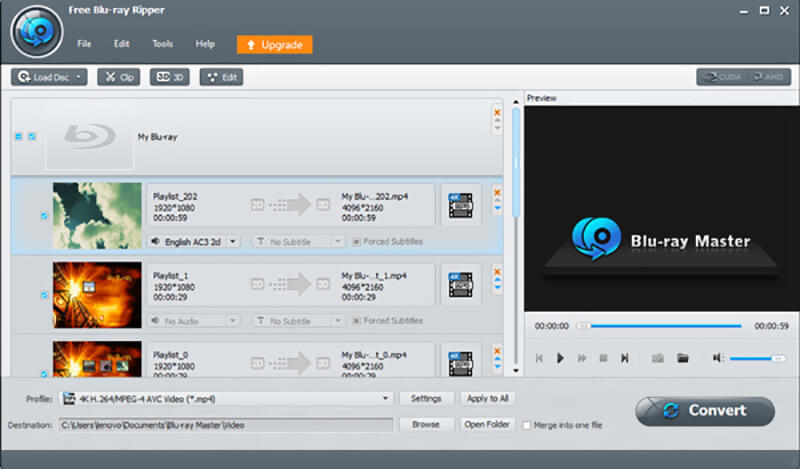
Langkah 3. Pilih filem Blu-ray yang ingin anda ubah dan kemudian klik "Profil" untuk memilih format output pilihan anda dari senarai juntai bawah. Ia membolehkan anda menukar Blu-ray ke MP4, MOV, AVI atau FLV secara percuma dengan kualiti yang tinggi. Sekiranya anda ingin memilih saluran audio atau sari kata, di sini anda boleh menukar Blu-ray menjadi MKV.
Langkah 4. Klik butang “Browse” untuk memilih folder fail tujuan untuk filem Blu-ray yang ditukar. Kemudian klik butang "Convert" untuk memulakan penukaran dari Blu-ray ke MP4 / MKV video.
Hanya dengan beberapa klik, anda boleh dengan mudah merobek cakera Blu-ray ke video MP4 atau MKV secara percuma. Ini juga memberi anda versi Pro. Sekiranya anda perlu mengedit filem Blu-ray, atau mengeluarkan video dengan resolusi yang lebih tinggi, anda boleh memilih untuk meningkatkannya. Versi Pro penukar Blu-ray ke MP4 percuma ini juga menyokong 3D tetapan.
Bahagian 3. Cara Menyalin Filem MP4 dari Blu-ray Disc dengan HandBrake
Selain 2 alat penukaran Blu-ray ke MP4 pertama, anda juga boleh bergantung Brek Tangan untuk merobek cakera Blu-ray anda. HandBrake adalah penukar media sumber terbuka yang sangat popular. Ia mampu menangani pelbagai penukaran fail media. Terlebih lagi, HandBrake membolehkan anda menukar cakera Blu-ray atau DVD ke fail digital seperti video MP4.
HandBrake serasi dengan sistem Windows 10/8/7 dan Mac. Anda boleh memuat turun versi yang betul secara percuma di komputer anda dan kemudian mengambil panduan berikut untuk menukar Blu-ray ke MP4 dengan HandBrake.
Langkah 1. Pertama, anda perlu memasang dan menjalankan HandBrake pada komputer anda. Kemudian masukkan cakera Blu-ray anda ke pemacu cakera.
Langkah 2. Untuk menganalisis dan memuatkan filem Blu-ray, Anda perlu mengklik butang "Sumber" dan kemudian memilih untuk mengimport folder atau cakera Blu-ray.
Langkah 3. Klik butang “Browse” untuk memilih direktori output dan nama hasil yang sesuai. Memandangkan filem Blu-ray mempunyai ukuran fail yang besar, di sini anda perlu memastikan bahawa cakera keras sasaran mempunyai simpanan yang mencukupi.
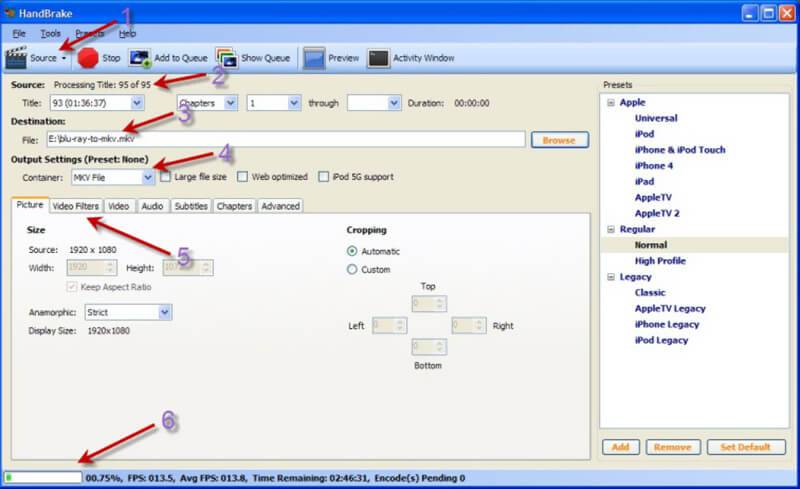
Langkah 4. Sekarang anda perlu mengatur dan menyesuaikan "Pengaturan Output". Selama langkah ini, anda perlu menetapkan MP4 sebagai format output dari "Container". Setelah itu, Anda dapat menetapkan parameter lain seperti "Gambar", "Penapis Video", "Video", "Audio", "Subtitle", "Bab", dan banyak lagi berdasarkan kebutuhan Anda.
Langkah 5: Setelah semua tetapan ini, Anda dapat mengklik butang "Start" yang di sebelah "Source" untuk mengubah Blu-ray menjadi MP4. Anda dapat melihat keseluruhan proses penukaran Blu-ray dengan jelas.
Kesimpulannya
Kami terutama membincangkan cara menukar Blu-ray ke MP4 dalam catatan ini. Terdapat banyak program penukaran di luar sana yang membolehkan anda merobek cakera Blu-ray ke video digital. Di sini dalam catatan ini, kami mengesyorkan 3 yang hebat dari mereka untuk membantu anda membuat penukaran Blu-ray ke MP4.
Sekiranya anda ingin mengekalkan kualiti asli filem Blu-ray anda, anda harus menggunakan semua ciri Blu-ray Ripper. Lebih-lebih lagi, ia dapat memberi anda kelajuan penukaran Blu-ray yang lebih cepat. Sekiranya anda mempunyai yang lain Penukar Blu-ray ke MP4 cadangan, anda boleh membagikannya di bahagian komen dengan pembaca lain.
Blu-ray & MP4
-
Rip Blu-ray
-
Mainkan Blu-ray
-
Tukar MP4


